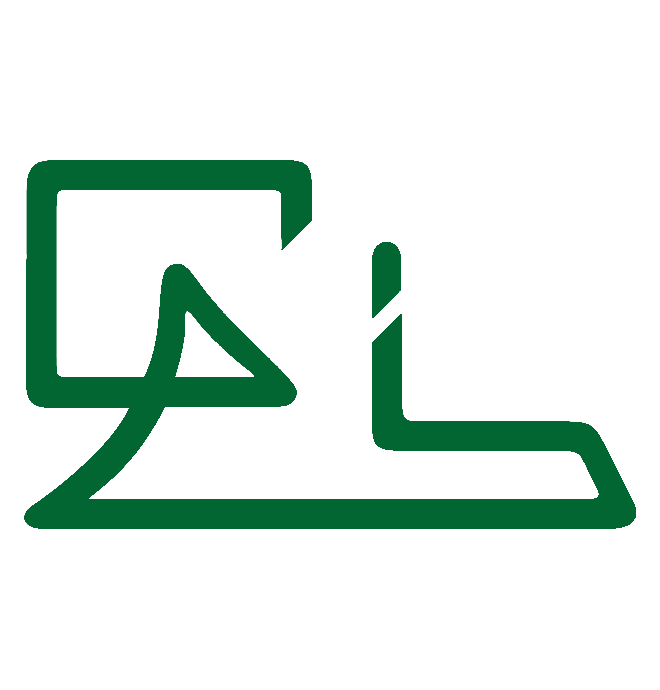Questo documento è nato come introduzione per una consulenza per la razionalizzazione dell’infrastruttura IT in un’azienda; L’aggiunta di alcuni concetti generali lo ha reso di probabile interesse anche per utenti con nozioni informatiche meno avanzate e per questo motivo ora è pubblicato qui.
Per il carattere generale dell’articolo, gli argomenti presentati non hanno pretesa di essere esaustivi e completamente precisi ma dovrebbero bastare per dare una panoramica su alcuni aspetti di base del mondo informatico.
Tipologie degli elementi della struttura IT
La struttura è composta da diversi elementi che si distinguono per tipologia e funzionalità, di seguito vediamo quali siano i principali.
Iniziamo con quello che distingue tra elementi materiali ed elementi immateriali.
Hardware
Ne accenniamo solo per completezza, dando per scontato che la maggior parte dei lettori sappiano già che è la ferraglia, ovvero tutto quello che è costituito da un dispositivo fisico. Fanno parte dell’hardware i PC, i server (fisici), le apparecchiature di rete quali switch, hub, router e cavi ecc.
Software
Anche questo dovrebbe essere ormai parte del bagalio culturale comune ed è costituito dal sistema operativo e dai programmi, tutte cose prettamente immateriali. Fanno parte del software i sistemi operativi e le applicazioni (programmi).
Firmware
Altro componente immateriale. In realtà è un tipo particolare di software normalmente annegato dentro all’hardware (installato in particolari chip di memoria quali ROM, EPROM, eMMC) da parte del produttore, specifico per il dispositivo ed indispensabile al suo funzionamento. Il nome deriva dalla fusione di Firm (ditta, azienda) e Software, proprio ad indicare che è il software specifico creato dal produttore del dispositivo.
Quelli che seguono possono essere considerati degli ibridi, in quanto generalmente sono composti sia da parti hardware che da parti software.
Server
Per server si intende una macchina che ospita ed offre dei servizi ad altri dispositivi; le tipologie più diffuse comprendono:
File server
Mantiene delle aree condivise per lo scambio di file
Database server
Mantiene il database, permettendo l’accesso ai dati da parte di applicazioni client
Application server
Fornisce servizi applicativi acceduti da specifici client. Nella maggior parte dei casi è anche un database client in quanto accede ai dati mantenuti da un database server
Web server
In realtà è un particolare tipo di application server, utilizzato per accedere alle pagine di un sito da parte di particolari client definiti browser (es. Netscape, Firefox, Chrome, Opera, Safari, Intenet Explorer, Edge) Per quanto i moderni PC possano essere in grado di Il server dovrebbe essere dedicato alla fornitura dei servizi applicativi quali Database e applicativi gestionali.
Un server fisico può ospitare diverse applicazioni server software: in realtà di dimensioni contenute è più facile che una unica macchia ospiti parecchi servizi in modo da contenere i costi per l’hardware; in un’azienda di grosse dimensione sarà più facile che convivano diverse macchine dedicate a compiti (applicazioni) specifici al fine distribuire il carico di lavoro in modo più efficiente. Un esempio tipico è rappresentato da siti web che separano il database server dal web server.
Dobbiamo anche ricordare che non essendoci un legame assoluto tra hardware e software, una macchina può fungere sia come server che come client. Come esempio possiamo ripescare il Web Server, che offre il servizio web (es. Apache, NGINX, Tomcat ecc.) ma accede in qualità di client ad un database server (es. MySQL, MariaDB, Postgres, Oracle, SQL Server ecc.) che a sua volta può essere ospitato sulla stessa macchina o su un’altra dedicata.
Client
I client sono gli utilizzatori dei servizi offerti dai server; a livello hardware sono costituiti in prevalenza dai PC, Smartphone e Tablet e più raramente vengono utilizzati anche come server se non per alcune funzionalità particolari come la condivisione di file e stampanti.
Va ricordato che dal punto di vista tecnico è sempre deprecabile l’utilizzo di PC client (postazioni di lavoro) come server applicativi ed anche la sola condivisione di file può comportare falle nella sicurezza del sistema.
Tipologie di interazione
L’interazione umana con i dispositivi informatici si riduce al salvataggio, accesso, manipolazione e presentazione di informazioni tramite gli strumenti che la tecnologia ci offre. In pratica, utilizziamo un’applicazione (programma o serie di programmi) per memorizzare dei dati su un supporto, quindi ripescarli, elaborarli e presentare i risultati.
Ormai quasi tutti sanno cosa significhi produrre un documento di testo od un foglio di calcolo tramite le relative applicazioni (es. LibreOffice Writer e Calc o MS Word e Excel) e poterlo poi riaprire per modificarlo e/o stamparlo.
Nell’ambiente di lavoro, molti hanno scoperto come invece di creare un documento di testo od un foglio di calcolo per generare una fattura, sia molto più comodo utilizzare un’applicazione che permetta di inserire una volta sola i dati dei clienti , inserire i dati della fattura e far generare automaticamente il documento formattato correttamente.
Tali tipi di applicazione (ovviamente nate non solo in ambito amministrativo ma per ogni genere di problematica) possono sostanzialmente di due modi:
autonomo, definito standalone
In questa modalità l’applicazione si preoccupa di tutto: fornire l’interfaccia tramite cui l’utente immette i dati e richiede lo svolgimento dei vari compiti, la logica secondo cui vengono effettuate le operazioni come la generazione di una fattura a partire dai dati di un preventivo, la gestione fisica dei dati (salvataggio e recupero dal disco). Questo tipo di applicazione è di solito (relativamente) economico ma non adeguato a ad aziende che abbiano una grossa mole di dati o svariate postazioni che debbano utilizzarla
collaborativo, definito client-server
In questa modalità un’applicazione client colloquia con database server server. L’applicazione client serve da interfaccia verso l’utente mentre il database server server si occuperà della gestione dei dati. In questo caso è ancora l’applicazione a preoccuparsi della logica di gestione. Può essere aggiunto un ulteriore livello, ovvero una applicazione server che riceve le richieste dall’applicazione client e provvede ad interagire con il database. Normalmente in questo caso l’applicazione client agisce solo più come interefaccia verso l’utente mentre la logica di gestione viene demandata all’applicazione server.
Per lo scopo che ci prefiggiamo, prenderemo in considerazione solamente la tipologia di applicazioni client-server.
Client-Server, Desktop Remoto e interfaccia Web
Le applicazioni sviluppate per essere utilizzate in modalità client-server, possono essere utilizzate nel modo più tradizionale, ovvero con un server ed una serie di postazioni dove è installata l’applicazione client.
Un altro modo consiste nell’installare l’applicazione client sullo stesso server ed accedere dalle postazioni utilizzandole come se fossero dei semplici terminali tramite tecnologie come Desktop Remoto di Windows o il multipiattaforma VNC (https://it.wikipedia.org/wiki/Virtual_Network_Computing)
Esiste ancora quello che possiamo considerare un ibrido ovvero le applicazioni Web o che offrano un’interfaccia Web; questo tipo di applicazioni è sempre più diffuso ed offre l’accesso alle funzionalità tramite i comuni browser (Firefox, Chrome ecc.) come per un qualsiasi sito (ad esempio i siti di e-commerce sono applicazioni web). Queste sono assimilabili ad una applicazione client-server il cui client fornisca solo un’interfaccia di gestione senza occuparsi della logica, con il vantaggio di utilizzare un tipo di client universale (il Web Browser).
Se sviluppate correttamente secondo gli standard (evitando quindi librerie proprietarie come ActiveX, DLL Windows ecc.), avranno il pregio di essere utilizzabili da un enorme numero di dispositivi i cui requisiti saranno solo di avere accesso alla rete e disponibilità di un browser standard.
Tutte queste soluzioni offrono vantaggi e svantaggi; tra i principali possiamo elencare:
Client-server
Pro
Se il client gestisce la logica di gestione, la maggior parte del carico di lavoro viene sostenuto dai client, scaricando così il server e permettendo l’aggiunta di parecchie postazioni prima di richiedere un potenziamento del server.
Contro
Il programma client dovrà essere installato su tutte le postazioni che lo devono utilizzare.
In caso di aggiornamento del programma client, l’aggiornamento dovrà essere effettuato su tutte le postazioni interessate.
Le macchine utilizzate per le postazioni dovranno avere un hardware sufficientemente potente per reggere il carico del client, specialmente nel caso che la logica di gestione sia implementata nello stesso invece che sul server.
Desktop Remoto (o VNC)
Pro
Il client deve essere installato solamente sul server, rendendo molto più semplice la gestione delle postazioni (aggiunta, sostituzione)
In caso di aggiornamento del programma client, l’aggiornamento dovrà essere effettuato solo sul server.
Le macchine utilizzate per le postazioni non avranno bisogno di potenziamenti nel caso il programma client venga aggiornato con versioni che (a fronte di nuove funzionalità) richiedano maggiore potenza.
Essendo disponibili implementazioni del client Desktop Remoto e del client VNC per diversi sistemi operativi, sarà possibile utilizzare postazioni con sistemi operativi alternativi (Linux, OS/X, Windows) invece di essere legati (come nella maggior parte dei casi) ad un unico sistema per il quale sia sviluppato il programma client (normalmente Windows).
Contro
Con l’aumentare delle postazioni, aumenterà il carico di lavoro del server, tanto nel caso che la logica sia implementata sull’applicazione server quanto nel caso che sia implementata nell’applicazione client.
Con l’implementazione di nuove funzionalità che richiedano maggiore potenza, il server dovrà essere adeguato al maggior carico di lavoro.
Interfaccia Web
Pro
Il server non necessita dell’installazione del client (per quanto normalmente almeno un Web Broser comunque sia sempre installato)
Il client (Web browser) è normalmente già installato su tutti i client.
Possibilità di utilizzare client diversi (es. Firefox, Chrome, Opera, Safari, Internet Explore, Edge) a seconsa delle proprie preferenze.
Il client non richiede particolari impostazioni per l’accesso all’applicazione
Contro
Con l’aumentare delle postazioni, aumenterà il carico di lavoro del server, tanto nel caso che la logica sia implementata sull’applicazione server quanto nel caso che sia implementata nell’applicazione client.
Con l’implementazione di nuove funzionalità che richiedano maggiore potenza, il server dovrà essere adeguato al maggior carico di lavoro.
Se non vengono adottate particolari tecnologie per ridurre il traffico (Ajax, JSON ecc.) l’interfaccia Web richiede un maggiore traffico di rete rispetto ad un client tradizionale.
File Server e NAS
Il server può essere utilizzato anche come File Server per la condivisione di cartelle sul proprio, rendendole accessibili dalle postazioni. Questo serve a permettere lo scambio di file fra le postazioni in modo molto pratico. Come accennato in precedenza, tale servizio può essere offerto dalle stesse postazioni; ma è una soluzione che, col crescere del numero di postazioni, rischia di tramutarsi in un aumento di problemi, soprattutto di quelli legati alla sicurezza.
La fornitura del servizio tramite il server permette una gestione più accurata della sicurezza e svincola la possibilità di accedere a determinati documenti dalla necessità di mantenere acceso l’eventuale PC dove il documento risiede e che potrebbe magari rimanere spento poiché l’utente è assente.
Esiste un particolare tipo di server dedicato alla condivisione dei file, chiamato NAS: Network Attached Storage, traducibile in italiano con qualcosa come Memoria di massa di rete. Un NAS è assimilabile ad un disco esterno che invece di essere collegato tramite la porta USB, è direttamente connesso in rete ed è a tutti gli effetti un server ritagliato ed ottimizzato per quello specifico compito.
Normalmente un NAS si differenzia da un server classico in quanto:
offre solo servizi di condivisione file, attraverso molteplici protocolli di rete non sempre presenti su un normale server,
prevede già una gestione sofisticata dei dischi, facilitando l’utilizzo di tecnologie RAID sia in fase di impostazione che di manutenzione
permette la gestione di condivisioni, utenti e privilegi di accesso in maniera semplice ed intuitiva
permette e semplifica l’integrazione con altre tecnologie per lo storage di rete (es. iSCSI)
prevede e rende semplice l’integrazione con altri dispositivi per effettuare il backup e/o la replica dei propri contenuti
I più evoluti possono fornire servizi cloud, media server e server per monitoraggio e sorveglianza con telecamere IP.
Il tutto, normalmente, tramite interfacce web semplici e comode, utilizzabili da qualsiasi dispositivo munito di web browser.
Casi di esempio
Data la varietà di dispositivi e tecnologie, le implementazioni possono essere infinite; qui esamineremo alcuni casi presentandoli dal più al più sofisticato. Per semplificare e renderli più comprensibili, tutti i casi presentati sono sviluppati a partire dalle medesime esigenze aziendali, che sono:
Applicazione gestionale utilizzata da diversi utenti in diverse postazioni
Condivisione di documenti
Impostazione di backup automatici per applicazione e documenti
Server, postazioni e disco esterno con condivisioni sui client
In questo esempio prendiamo in considerazione una delle situazioni più comuni nelle aziende di dimensioni medio-piccole dove avremo:
Server applicativo contenente
Database Server
Applicazione aziendale
Postazioni con
Programma client per applicativo aziendale
Documenti locali(documenti specifici dell’utente)
Aree di condivisione documenti
Disco esterno per backup
Pro
La spesa per il server potrà essere relativamente contenuta
Il disco esterno può essere alternato giornalmente (usando due o più dischi) in modo da mantenere diverse copie dei salvataggi
La spesa per il disco esterno è contenuta.
Contro
Le postazioni dovranno avere un hardware adeguato al carico di lavoro del client applicativo; cosa che si riflette nella spesa per le stesse.
La gestione delle condivisioni su tutte le postazioni potrebbe diventare piuttosto onerosa, rendendo difficile una corretta gestione dei privilegi di accesso ed intaccando quindi il livello di sicurezza generale.
La gestione di documenti condivisi sulle postazioni richiede che le stesse siano accese anche quando non utilizzate (es. utente in ferie) per permettere l’accesso alle condivisioni.
L’utente è legato alla postazione in quanto i documenti di sua (sola) competenza risiedono sulla sua postazione stessa.
L’applicazione client dovrà essere installata su tutte le postazioni
Se l’applicazione client è sviluppata per una sola famiglia di sistemi operativi (caso normale per applicativi Windows), tutte le postazioni dovranno adottare quella stessa famiglia di sistemi.
In caso di aggiornamento del client, questo dovrà essere aggiornato su tutte le postazioni
In caso di guasto di una postazione, la sostituzione (con un PC nuovo) non potrà essere immediata ma richiederà l’intervento aggiuntivo per l’installazione del client e il ripristino dei documenti locali e l’eventuale configurazione delle condivisioni ospitate con ripristino dei documenti condivisi.
I backup del server verranno effettuati sul disco esterno la cui sicurezza non è elevata in quanto 1) facilmente asportabile 2) soggetto a possibili guasti
In tutte le postazioni dovranno essere impostati i backup automatici per il salvataggio dei documenti locali e condivisi.
I salvataggi delle postazioni dovranno essere effettuati sul server o sul disco esterno tramite il server; in entrambi i casi è molto probabile che ciò richieda un accesso CIF/SMB (condivisioni Windows) che apre una porta ad eventuali attacchi da parte di postazioni infettate. Il problema è ovviabile ma richiede l’installazione sul server di un FTP Server (o altro software che permetta l’accesso tramite protocolli diversi da CIF/SMB).
L’eventuale sostituzione del disco esterno (per il mantenimento di più copie dei salvataggi) deve essere effettuato manualmente
Server, postazioni e disco esterno con condivisioni sul server
Rispetto all’esempio precedente, consideriamo di mantenere i documenti condivisi sul server invece che sui diversi client, quindi avremo:
Server applicativo contenente
Database Server
Applicazione aziendale
Aree di condivisione documenti
Postazioni con
Programma client per applicativo aziendale
Documenti locali (documenti specifici dell’utente)
Disco esterno per backup
Pro
La spesa per il server potrà essere relativamente contenuta.
Il disco esterno può essere alternato giornalmente (usando due o più dischi) in modo da mantenere diverse copie dei salvataggi
La spesa per il disco esterno è contenuta.
Grazie alla gestione di documenti condivisi sul server, non sarà più necessario tenere accese le postazioni quando non siano utilizzate.
Contro
Si dovrà considerare la necessità di uno spazio disco maggiore sul server per contenere i documenti condivisi
Le postazioni dovranno avere un hardware adeguato al carico di lavoro del client applicativo; cosa che si riflette nella spesa per le stesse.
La gestione delle condivisioni sul server richiederà un intervento sullo stesso per impostare correttamente gli accessi dai client.
L’utente è legato alla postazione in quanto i documenti di sua (sola) competenza risiedono sulla sua postazione stessa.
L’applicazione client dovrà essere installata su tutte le postazioni
Se l’applicazione client è sviluppata per una sola famiglia di sistemi operativi (caso normale per applicativi Windows), tutte le postazioni dovranno adottare quella stessa famiglia di sistemi.
In caso di aggiornamento del client, questo dovrà essere aggiornato su tutte le postazioni
In caso di guasto di una postazione, la sostituzione (con un PC nuovo) non potrà essere immediata ma richiederà l’intervento aggiuntivo per l’installazione del client ed il ripristino dei documenti locali
I backup del server verranno effettuati sul disco esterno la cui sicurezza non è elevata in quanto 1) facilmente asportabile 2) soggetto a possibili guasti
I backup dei documenti condivisi dovranno essere effettuati sul disco esterno, le cui dimensioni andranno valutate di conseguenza.
In tutte le postazioni dovranno essere impostati i backup automatici per il salvataggio dei documenti locali.
I salvataggi delle postazioni dovranno essere effettuati sul server o sul disco esterno tramite il server; in entrambi i casi è molto probabile che ciò richieda un accesso CIF/SMB (condivisioni Windows) che apre una porta ad eventuali attacchi da parte di postazioni infettate. Il problema è ovviabile ma richiede l’installazione sul server di un FTP Server (o altro software che permetta l’accesso tramite protocolli diversi da CIF/SMB).
L’eventuale sostituzione del disco esterno (per il mantenimento di più copie dei salvataggi) deve essere effettuato manualmente
Server, postazioni e disco esterno con documenti sul server
Ora consideriamo di spostare anche i documenti di sola competenza degli utenti dalle postazioni al server; avremo:
Server applicativo contenente
Database Server
Applicazione aziendale
Aree di condivisione documenti
Aree private per documenti specifici degli utenti
Postazioni con
Programma client per applicativo aziendale
Disco esterno per backup
Pro
La spesa per il server potrà essere relativamente contenuta.
Il disco esterno può essere alternato giornalmente (usando due o più dischi) in modo da mantenere diverse copie dei salvataggi
La spesa per il disco esterno è contenuta.
Grazie alla gestione di documenti condivisi sul server, non sarà più necessario tenere accese le postazioni quando non siano utilizzate.
Gli utenti sono slegati dalla singola postazione in quanto potranno accedere ai documenti di propria competenza da qualsiasi postazione.
Non saranno più necessari backup di documenti dalle postazioni.
Contro
Si dovrà considerare la necessità di uno spazio disco maggiore sul server per contenere i documenti condivisi ed i documenti specifici degli utenti.
Le postazioni dovranno avere un hardware adeguato al carico di lavoro del client applicativo; cosa che si riflette nella spesa per le stesse.
La gestione delle condivisioni sul server richiederà un intervento sullo stesso per impostare correttamente gli accessi dai client.
L’applicazione client dovrà essere installata su tutte le postazioni
Se l’applicazione client è sviluppata per una sola famiglia di sistemi operativi (caso normale per applicativi Windows), tutte le postazioni dovranno adottare quella stessa famiglia di sistemi.
In caso di aggiornamento del client, questo dovrà essere aggiornato su tutte le postazioni
In caso di guasto di una postazione, la sostituzione (con un PC nuovo) non potrà essere immediata ma richiederà l’intervento aggiuntivo per l’installazione del client
I salvataggi del server verranno effettuati sul disco esterno la cui sicurezza non è elevata in quanto 1) facilmente asportabile 2) soggetto a possibili guasti
I salvataggi dei documenti condivisi dovranno essere effettuati sul disco esterno, le cui dimensioni andranno valutate di conseguenza.
L’eventuale sostituzione del disco esterno (per il mantenimento di più copie dei salvataggi) deve essere effettuato manualmente
Thin Client
L’ulteriore evoluzione data dall’eliminazione dell’applicazione client dalle postazioni, ci porta a renderle quasi equivalenti a ciò che viene definito Thin Client, ovvero un client magro con poche funzionalità essenziali. In pratica le postazioni vengono utilizzate solo come terminali stupidi che demandano la maggior parte delle funzionalità ad altri dispositivi che forniscono i servizi.
Conserviamo un’eccezione: continueremo ad utilizzare le capacità dei PC per le classiche applicazioni quali le suite da ufficio (LibreOffice, OpenOffice, Google Drive, MS Office ecc.), calcolatrice, calendario ecc.
Quindi la nuova configurazione sarà
Server applicativo contenente
Database Server
Applicazione aziendale
Aree di condivisione documenti
Aree private per documenti specifici degli utenti
Eventuale applicazione client (se non disponibile accesso Web per l’applicazione)
Postazioni con
Client di Desktop Remoto o VNC o Web Browser
Disco esterno per backup
Pro
Il disco esterno può essere alternato giornalmente (usando due o più dischi) in modo da mantenere diverse copie dei salvataggi
La spesa per il disco esterno è contenuta.
Grazie alla gestione di documenti condivisi sul server, non sarà più necessario tenere accese le postazioni quando non siano utilizzate.
Gli utenti sono slegati dalla singola postazione in quanto potranno accedere ai documenti di propria competenza da qualsiasi postazione.
Non saranno più necessari backup di documenti dalle postazioni.
Non sarà necessario installare l’applicazione client specifica sulle postazioni.
In caso di guasto di una postazione, la stessa sarà sostituibile molto facilmente e velocemente.
Il client per Desktop Remoto ed il Web Browser sono normalmente già presenti sui client; il client VNC può essere scaricato ed installato facilmente.
Contro
La configurazione del server sarà la più costosa fra quelle considerate in quanto deve garantire di sopportare il carico di lavoro di tutte le postazioni e lo spazio disco sufficiente per tutti i documenti condivisi ed i documenti dpecifici dei diversi utenti.
La gestione delle condivisioni sul server richiederà un intervento sullo stesso per impostare correttamente gli accessi dai client.
I salvataggi del server verranno effettuati sul disco esterno la cui sicurezza non è elevata in quanto 1) facilmente asportabile 2) soggetto a possibili guasti
I salvataggi dei documenti condivisi dovranno essere effettuati sul disco esterno, le cui dimensioni andranno valutate di conseguenza.
L’eventuale sostituzione del disco esterno (per il mantenimento di più copie dei salvataggi) deve essere effettuato manualmente
Ulteriore evoluzione: il NAS
Per tutti gli esempi presentati, possiamo aggiungere una variante: l’utilizzo di un NAS per il salvataggio dei backup.
A fronte di un ulteriore investimento (un NAS rimane decisamente più costoso di un disco USB), potremo avere ulteriori vantaggi:
Possibilità di mantenere il NAS in ambiente sicuro (basta che possa essere connesso alla rete)
Minor facilità di furto (un NAS è normalmente molto più ingombrante di un disco USB)
Maggiore affidabilità grazie alla tecnologia RAID
Maggiori opzioni di espandibilità grazie alla gestione dei volumi RAID
Maggiore capienza massima
Possibilità di effettuare i backup direttamente dalle postazioni al NAS senza passare dal server
Possibilità di effettuare i backup utilizzando FTP, isolando il NAS da qualsiasi accesso CIF/SMB da parte di server e client; tale accorgimento diminuisce molto la probabilità che un virus possa dai client accedere e danneggiare ai backup.
Aggiunta di un secondo NAS
Per finire, potremmo decidere di utilizzare un ulteriore NAS per spostare tutta la gestione dei documenti, con i seguenti ulteriori vantaggi:
Eliminazione di qualsiasi accesso CIF/SMB al server da parte delle postazioni
Minore richiesta di spazio sul server per il mantenimento dei documenti
Alleggerimento del carico per il server che non deve più gestire gli accessi ai documenti
Impostazione dei backup documenti direttamente da NAS a NAS
Ulteriori considerazioni per la posta elettronica
Suppunendo di aver spostato tutti i documenti sul server o su un NAS, dobbiamo ricordare che normalmente nelle postazioni viene utilizzata la posta elettronica.
Nel caso siano utilizzati client di posta, potrebbe essere necessario effettuare dei salvataggi anche dei dati relativi (ovvero la posta elettronica) a meno che anche i dati della posta elettronica venissero mantenuti sul server o sul NAS (quindi saslvati come gli altri documenti). Tale necessità può essere ovviata qualora sia possibile utilizzare il protocollo IMAP, che mantiene i dati sul server di posta e mantiene in locale (sulla postazione) solamente una copia allineata alla situazione del server.
Il problema non sussiste qualora l’accesso alla casella venga effettuato tramite Webmail (che in realtà è un programma client remoto che accede tramite IMAP).
Nell’articolo Configurazioni posta elettronica è disponibile una descrizione delle differenze tra POP e IMAP.